Sinkronizacija vašeg iPhonea s iTunesom prenosi medije i aplikacije između dva sustava, ali ne sprema kopije postavki vašeg sustava ili podatke unutar vaših aplikacija. Tu dolazi sigurnosna kopija. Sigurnosna kopija iPhonea sprema zapis svega što vaš telefon čini nezamjenjivim: datoteke u vašim aplikacijama, vaš napredak u igrama, vaše fotografije i tekstualne razgovore. Od iOS 8, iPhone podržava dvije metode sigurnosnog kopiranja: sigurnosne kopije iClouda i sigurnosne kopije iTunesa.
Upozorenje
- Kada ti vratiti sigurnosnu kopiju na svoj telefon nakon brisanja njegove memorije, vraćate sve podatke spremljene u sigurnosnu kopiju. Međutim, vratite sigurnosnu kopiju iPhonea na iPad i nećete se oporaviti neke vrste podataka, uključujući fotografije i tekstove.
- Sigurnosne kopije ne uključuju medije kupljene od iTunesa. Za vraćanje izgubljenih medija, ponovno preuzmite svoje prošle kupnje.
Sigurnosno kopiranje na iCloud
Sigurnosno kopiranje na iCloud najbolji je način da zaštitite svoje podatke jer vaš iPhone automatski ažurira sigurnosnu kopiju tijekom punjenja i spojen na Wi-Fi. Proces postavljanja iPhonea uključuje korak za uključivanje iCloud sigurnosnih kopija, tako da ih vjerojatno već imate omogućeno. Ako nisu, uključite ih u aplikaciji Postavke.
Video dana
Korak 1

Zasluga slike: Slika ljubaznošću Applea
Otvori iCloud stranicu u aplikaciji Postavke. Ako nikada niste koristili iCloud na svom telefonu, morat ćete se prijaviti ili prijaviti prije nego što nastavite.
Savjet
- ICloud nudi plaćene pretplate, ali besplatni plan uključuje sve što vam je potrebno za sigurnosne kopije.
- ICloud koristi iste podatke za prijavu kao vaš Apple ID i iTunes.
Korak 2
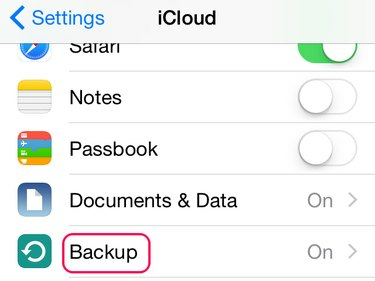
Zasluga slike: Slika ljubaznošću Applea
Dodirnite Sigurnosna kopija za otvaranje postavki sigurnosne kopije. Ako redak glasi "Uključeno", vaš telefon već automatski stvara iCloud sigurnosne kopije.
Korak 3

Zasluga slike: Slika ljubaznošću Applea
Upaliti iCloud sigurnosna kopija za automatsko sigurnosno kopiranje vašeg telefona, čak i ako ga nikada ne povežete s iTunesom.
Savjet
Dodirnite Sigurnosno kopirajte sada da odmah napravite sigurnosnu kopiju. Upotrijebite ovaj gumb ako planirate izbrisati svoj telefon kako biste jamčili da imate sve sigurnosne kopije.
Sigurnosno kopiranje na iTunes
Sigurnosno kopiranje vašeg telefona na iTunes sprema podatke sigurnosne kopije na vaše računalo. Ako ne koristite sigurnosne kopije na iCloudu, uključite automatske sigurnosne kopije iTunes kako biste arhivirali svoje podatke kada sinkronizirate svoj iPhone. Bez obzira na to koristite li iCloud ili ne, iTunes također može stvoriti sigurnosne kopije na zahtjev.
Korak 1

Zasluga slike: Slika ljubaznošću Applea
Povežite svoj iPhone i kliknite ikonu iPhonea na traci izbornika da biste otvorili stranicu Sažetak telefona.
Korak 2
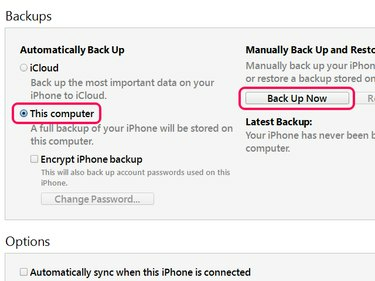
Zasluga slike: Slika ljubaznošću Applea
Odaberi Ovo Računalo za izradu sigurnosnih kopija u iTunes-u umjesto na iCloudu. Za stvaranje jedne lokalne sigurnosne kopije, bez obzira na postavku, kliknite Sigurnosno kopirajte sada.
Savjet
Ček Šifrirajte sigurnosnu kopiju iPhonea za zaključavanje sigurnosne kopije lozinkom. Šifrirane sigurnosne kopije također sigurnosno kopiraju lozinke spremljene na telefonu, koje inače nisu sigurnosno kopirane.




